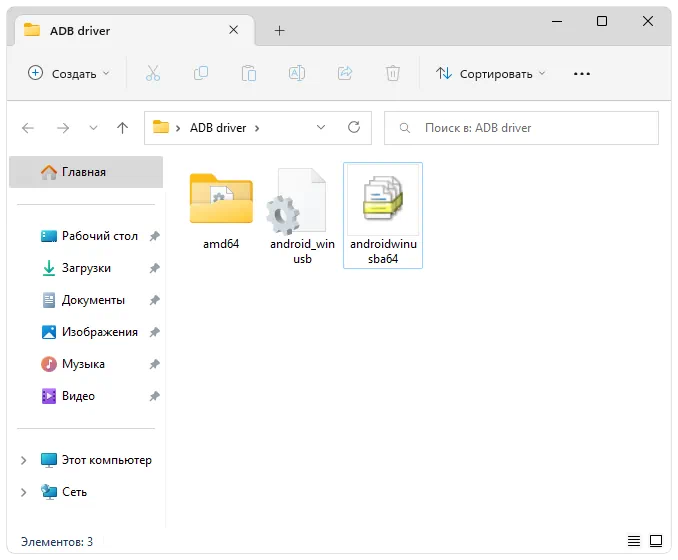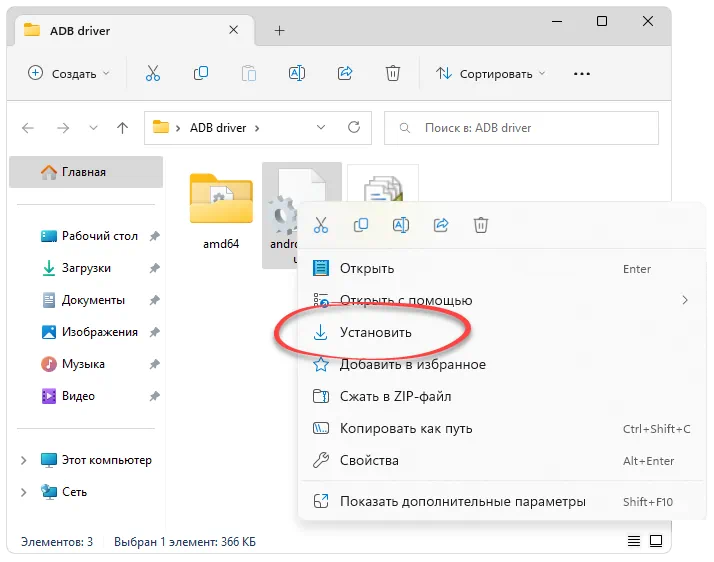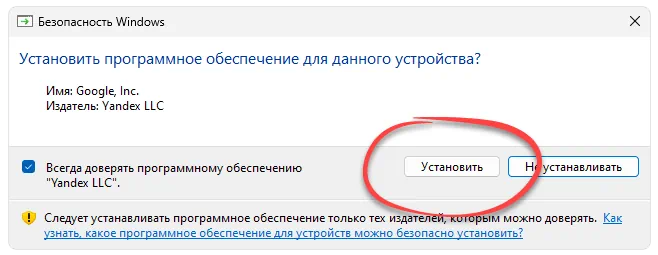На чтение 4 мин Опубликовано Обновлено
ADB (Android Debug Bridge) — это инструмент для коммуникации между компьютером и устройством Android. Чтобы работать с ADB на Windows 7, необходимо установить соответствующий интерфейсный драйвер. В этой статье мы расскажем, что такое ADB Interface Driver и как его установить на Windows 7.
ADB Interface Driver — это драйвер, который позволяет компьютеру распознавать подключенное Android устройство через ADB. Без этого драйвера невозможно установить соединение между компьютером и устройством, а соответственно, работать с ADB и использовать его функционал для отладки и разработки приложений.
Установка ADB Interface Driver на Windows 7 очень проста. Для начала вам понадобится скачать драйвер соответствующей версии для вашего устройства. Обычно официальные сайты производителей предлагают загрузить именно подходящий драйвер. После скачивания драйвера, запустите его установку и следуйте инструкциям на экране.
После установки драйвера вам может потребоваться перезагрузить компьютер. После перезагрузки Windows 7 должна успешно распознавать ваше Android устройство и установить необходимые драйвера. Теперь вы можете использовать ADB и взаимодействовать с вашим устройством через командную строку или любую другую программу, поддерживающую ADB.
ADB interface driver Windows 7: что это и как установить
Установка ADB interface driver для Windows 7 может понадобиться, если вы планируете разрабатывать приложения для Android или иметь полный доступ к функциям своего устройства Android.
Чтобы установить ADB interface driver на Windows 7, следуйте этим шагам:
- Скачайте и распакуйте Android SDK (Software Development Kit) с официального сайта разработчиков Android.
- Подключите ваше устройство Android к компьютеру при помощи USB-кабеля.
- На вашем устройстве включите режим разработчика. Для этого перейдите в «Настройки» > «О телефоне» и нажмите несколько раз на «Номер сборки», пока не появится сообщение о включении режима разработчика. Затем вернитесь в меню настроек и найдите новый пункт «Параметры разработчика».
- В меню «Параметры разработчика» активируйте опцию «Отладка по USB».
- На вашем компьютере запустите «Диспетчер устройств» и найдите ваше подключенное устройство Android.
- Щелкните правой кнопкой мыши на устройстве и выберите «Обновить драйвер» («Update driver»).
- Выберите опцию «Выбрать драйвер из списка доступных на компьютере» («Browse my computer for driver software»).
- Указывайте путь к месту расположения папки «google_usb_driver» в распакованном Android SDK. Обычно это «sdk\extras\googleriver».
- Нажмите «Далее» и драйвер ADB interface будет установлен на вашем компьютере Windows 7.
- Если вам будет предложено установить драйвер со встроенной подписью, подтвердите это.
После установки ADB interface driver ваше устройство Android должно быть успешно подключено к компьютеру и готово для работы с ADB.
В случае возникновения проблем или ошибок при установке драйвера, рекомендуется перезагрузить компьютер и повторить шаги установки ADB interface driver для Windows 7.
Обратите внимание, что процедура установки может незначительно отличаться в зависимости от конкретных версий устройств Android и операционных систем Windows 7.
Что такое ADB interface driver Windows 7
ADB — это инструмент разработки, который позволяет разработчикам и пользователям управлять Android-устройством с помощью командной строки. ADB interface driver позволяет компьютеру и устройству Android обмениваться данными и командами, что необходимо для таких операций, как установка приложений, отладка и тестирование.
Установка ADB interface driver Windows 7 позволит вам выполнить следующие действия:
- Подключить устройство Android к компьютеру через USB-кабель;
- Отладить приложение на устройстве Android с помощью Android Studio или другой IDE;
- Получить доступ к файловой системе устройства для копирования и удаления файлов;
- Установить приложения на устройство с помощью командной строки;
- Обновить или изменить операционную систему устройства;
- Использовать различные инструменты для отладки и тестирования устройства.
Установка ADB interface driver Windows 7 может потребоваться при работе с Android-устройствами разных производителей, так как каждый производитель может иметь свои собственные драйверы. Хотя многие устройства Android распознаются автоматически, некоторым может потребоваться дополнительная установка драйверов для обеспечения полной совместимости.
Важно установить правильный ADB interface driver для вашего устройства и операционной системы, чтобы избежать проблем с подключением и взаимодействием между компьютером и Android-устройством.
ADB Interface Драйвер — это драйвер, при помощи которого можно производить подключение Android-смартфона в диагностическом режиме, например, для прошивки. Программное обеспечение поддерживается на любых версиях операционных систем от Microsoft, включая Windows 7.
Что это за драйвер
При прошивке устройств, работающих под управлением Google Android, необходим специальный режим подключения. Для этого и используются драйвер ADB.
Как установить
Детально рассмотрим процесс правильной установки для того, чтобы на данном этапе у пользователя сложностей не возникало:
- Обратитесь к разделу загрузки и при помощи прямой ссылки скачайте установочный файл программы.
- Распакуйте архив при помощи входящего в комплект ключа.
- Сделайте правый клик на отмеченном ниже компоненте и из появившегося контекстного меню выберите пункт запуска установки.
В некоторых случаях для проведения описанной выше операции могут понадобиться полномочия администратора.
Скачать
Теперь вы можете нажимать кнопку и переходить к скачиванию новейшей версии ПО.
| Лицензия: | Бесплатно |
| Платформа: | Windows 7, 10, 11 x32/64 Bit |
| Язык: | Английский |

Как известно, любой Android-смартфон при помощи проводного или беспроводного интерфейса можно подключить к компьютеру на Windows. Но если нам нужно сопряжение именно в режиме прошивки, в этом случае не обойтись без специального драйвера Android ADB Interface Driver.
Описание ПО
Данная версия драйвера отличается отсутствием автоматического инсталлятора. Соответственно, установка будет проводиться в ручном режиме. Ниже для того чтобы сложностей не возникало, мы опишем процесс максимально детально.
Драйвер подходит для любых операционных систем от Microsoft, включая Windows 7, 10 или 11.
Как установить
А теперь давайте рассмотрим процесс правильной установки ПО. Работать нужно по такой схеме:
- Сначала скачиваем нужный нам архив, после чего извлекаем данные в любой каталог.
- Производим правый клик на отмеченном ниже файле, а затем из контекстного меню выбираем пункт начала установки.
- Появится еще одно окно, в котором мы должны просто нажать «Установить».
Финальный этап — это обязательная перезагрузка операционной системы.
Скачать
Новейшая официальная версия драйвера доступна к бесплатному скачиванию посредством прямой ссылки.
| Язык: | Английский |
| Активация: | Бесплатно |
| Разработчик: | |
| Платформа: | Windows XP, 7, 8, 10, 11 |
Android ADB Interface Driver
Устройства
ОС
ID
Inf
Ссылка
ANDROID ADB INTERFACE
10.0.0000.00000
Windows 10 x64
Windows 10 x86
Windows 8.1 x64
Windows 8.1 x86
Windows 8 x64
Windows 8 x86
Windows 7 x64
Windows 7 x86
Windows Vista x64
Windows Vista x86
USB\VID_0BB4&PID_0D0E&MI_01
ANDROID ADB INTERFACE
10.0.0000.00000
Windows 10 x64
Windows 10 x86
Windows 8.1 x64
Windows 8.1 x86
Windows 8 x64
Windows 8 x86
Windows 7 x64
Windows 7 x86
Windows Vista x64
Windows Vista x86
USB\VID_0BB4&PID_0D0E&MI_01
ANDROID ADB INTERFACE
1.02.01.00
Windows 7 x64
Windows Vista x64
Windows XP SP2 x64
Windows XP x64
USB\VID_12D1&PID_3613&MI_01
ANDROID ADB INTERFACE
1.02.01.00
Windows 7 x64
Windows Vista x64
Windows XP SP2 x64
Windows XP x64
USB\VID_12D1&PID_3613&MI_01
ANDROID ADB INTERFACE
10.0.0000.00000
Windows 10 x64
Windows 10 x86
Windows 8.1 x64
Windows 8.1 x86
Windows 8 x64
Windows 8 x86
Windows 7 x64
Windows 7 x86
Windows Vista x64
Windows Vista x86
USB\VID_1E68&PID_1017
ANDROID ADB INTERFACE
10.0.0000.00000
Windows 10 x64
Windows 10 x86
Windows 8.1 x64
Windows 8.1 x86
Windows 8 x64
Windows 8 x86
Windows 7 x64
Windows 7 x86
Windows Vista x64
Windows Vista x86
USB\VID_1E68&PID_007B
ANDROID ADB INTERFACE
10.0.0000.00000
Windows 10 x64
Windows 10 x86
Windows 8.1 x64
Windows 8.1 x86
Windows 8 x64
Windows 8 x86
Windows 7 x64
Windows 7 x86
Windows Vista x64
Windows Vista x86
USB\VID_0BB4&PID_0DD9&MI_01
ANDROID ADB INTERFACE
10.0.0000.00000
Windows 10 x64
Windows 10 x86
Windows 8.1 x64
Windows 8.1 x86
Windows 8 x64
Windows 8 x86
Windows 7 x64
Windows 7 x86
Windows Vista x64
Windows Vista x86
USB\VID_0BB4&PID_0CB9&MI_01
ANDROID ADB INTERFACE
10.0.0000.00000
Windows 10 x64
Windows 10 x86
Windows 8.1 x64
Windows 8.1 x86
Windows 8 x64
Windows 8 x86
Windows 7 x64
Windows 7 x86
Windows Vista x64
Windows Vista x86
USB\VID_0BB4&PID_0D56&MI_01
ANDROID ADB INTERFACE
10.0.0000.00000
Windows 10 x64
Windows 10 x86
Windows 8.1 x64
Windows 8.1 x86
Windows 8 x64
Windows 8 x86
Windows 7 x64
Windows 7 x86
Windows Vista x64
Windows Vista x86
USB\VID_0BB4&PID_0DA5&MI_01
ANDROID ADB INTERFACE
10.0.0000.00000
Windows 10 x64
Windows 10 x86
Windows 8.1 x64
Windows 8.1 x86
Windows 8 x64
Windows 8 x86
Windows 7 x64
Windows 7 x86
Windows Vista x64
Windows Vista x86
USB\VID_0BB4&PID_0DC6&MI_01
ANDROID ADB INTERFACE
10.0.0000.00000
Windows 10 x64
Windows 10 x86
Windows 8.1 x64
Windows 8.1 x86
Windows 8 x64
Windows 8 x86
Windows 7 x64
Windows 7 x86
Windows Vista x64
Windows Vista x86
USB\VID_0BB4&PID_0DC6&MI_01
ANDROID ADB INTERFACE
10.0.0000.00000
Windows 10 x64
Windows 10 x86
Windows 8.1 x64
Windows 8.1 x86
Windows 8 x64
Windows 8 x86
Windows 7 x64
Windows 7 x86
Windows Vista x64
Windows Vista x86
USB\VID_1EBF&PID_7007
ANDROID ADB INTERFACE
10.0.0000.00000
Windows 10 x64
Windows 10 x86
Windows 8.1 x64
Windows 8.1 x86
Windows 8 x64
Windows 8 x86
Windows 7 x64
Windows 7 x86
Windows Vista x64
Windows Vista x86
USB\VID_0BB4&PID_0FD8&MI_01
ANDROID ADB INTERFACE
10.0.0000.00000
Windows 10 x64
Windows 10 x86
Windows 8.1 x64
Windows 8.1 x86
Windows 8 x64
Windows 8 x86
Windows 7 x64
Windows 7 x86
Windows Vista x64
Windows Vista x86
USB\VID_0BB4&PID_0FD8&MI_01
ANDROID ADB INTERFACE
10.0.0000.00000
Windows 10 x64
Windows 10 x86
Windows 8.1 x64
Windows 8.1 x86
Windows 8 x64
Windows 8 x86
Windows 7 x64
Windows 7 x86
Windows Vista x64
Windows Vista x86
USB\VID_0BB4&PID_0DD5&MI_01
ANDROID ADB INTERFACE
10.0.0000.00000
Windows 10 x64
Windows 10 x86
Windows 8.1 x64
Windows 8.1 x86
Windows 8 x64
Windows 8 x86
Windows 7 x64
Windows 7 x86
Windows Vista x64
Windows Vista x86
USB\VID_0BB4&PID_0DD5&MI_01
ANDROID ADB INTERFACE
10.0.0000.00000
Windows 10 x64
Windows 10 x86
Windows 8.1 x64
Windows 8.1 x86
Windows 8 x64
Windows 8 x86
Windows 7 x64
Windows 7 x86
Windows Vista x64
Windows Vista x86
USB\VID_0BB4&PID_0CDA&MI_01
ANDROID ADB INTERFACE
10.0.0000.00000
Windows 10 x64
Windows 10 x86
Windows 8.1 x64
Windows 8.1 x86
Windows 8 x64
Windows 8 x86
Windows 7 x64
Windows 7 x86
Windows Vista x64
Windows Vista x86
USB\VID_0BB4&PID_0CDA&MI_01
ANDROID ADB INTERFACE
10.0.0000.00000
Windows 10 x64
Windows 10 x86
Windows 8.1 x64
Windows 8.1 x86
Windows 8 x64
Windows 8 x86
Windows 7 x64
Windows 7 x86
Windows Vista x64
Windows Vista x86
USB\VID_22B8&PID_2DD9

Разбираемся
- ADB расшифровывается как Android Debug Bridge, переводится примерно как отладочный мост Андроид.
- Данный компонент устанавливается вместе с Android-SDK (средство разработки мобильных приложений, является частью Android Studio) и необходим в первую очередь для корректной синхронизации телефона с компьютером, позволяет управлять телефоном с компьютера, если данную функцию принудительно не заблокировал производитель.
- ADB Driver — драйвер, который также необходим, чтобы устройство (телефон) могло быть вообще обнаружено компьютером.
- Использовать команды ADB можно путем перехода в директорию c:\adb (это по умолчанию) через командную строку (чтобы запустить зажмите Win + R > вставьте cmd). Команда перехода — cd c:\adb.
- Основные возможности: просмотр поддерживаемых устройств, просмотр лог-данных, копирование файлов с или на устройство, устанавливать/удалять программы, чистить раздел data, прошивать (перезапись) раздела data, использовать скрипты управления, изменять некоторые сетевые параметры.
- Использование ADB подразумевает активацию режима Отладка по USB: открываем настройки > нажимаем по номеру сборки несколько раз, пока не появится уведомление Вы стали разработчиком > выходим из настроек и заходим снова > появится пункт Для разработчиков (иногда он может содержаться в меню Дополнительно). После этого нужно установить драйвера ADB, которые можно скачать в интернете. Часто производитель на официальном сайте, на странице модели телефона размещает свои драйвера. Они почти одинаковы, но иногда устройство работает только с драйверами производителя.
Название устройства зависит от версии ПО, а также от производителя драйверов:
После корректной установки драйверов появится новое устройство в диспетчере:
Надеюсь данная информация оказалась полезной. Успехов.
На главную!
24.08.2021